Los populares AirPods de Apple son más efectivos cuando se usan junto con otros productos de la compañía: su conjunto de funciones es mejor cuando se trabaja con un iPhone, iPad o Mac. Pero pueden servir como auriculares inalámbricos muy finos con muchos otros dispositivos, incluida la consola de juegos Nintendo Switch.
En este artículo, explicamos cómo emparejar un conjunto de Apple AirPods con un Nintendo Switch. Solía ser complicado y requería un adaptador, pero luego de una actualización de software hace un par de años, el proceso ahora es agradable y simple.
Cómo actualizar tu Switch (si es necesario)
La clave aquí es que necesita que su Switch ejecute la versión de firmware del sistema 13.0.0 o posterior. Esa fue la actualización de software, lanzada en el otoño de 2021, que agregó soporte para accesorios de audio Bluetooth.
Verifiquemos si tiene la versión de software correcta.
- Enciende tu interruptor.
- Desde la pantalla de inicio, ve a Configuración del sistema (es el ícono de la rueda dentada; tendrás que presionarlo dos veces si estás usando la pantalla táctil).
- Desplácese hacia abajo hasta Sistema.
- Verifique la entrada de Actualización del sistema para ver qué versión tiene.
En la captura de pantalla a continuación, puede ver que nuestro Switch tiene la versión 16.0.3 y, por lo tanto, puede usar esta función cómodamente.
Fundición
Si tienes una versión anterior a la 13.0.0, te estará esperando una actualización y deberás seguir las instrucciones para instalarla.
Cómo emparejar el Switch con tus AirPods
Ahora regrese a la pantalla principal de Configuración del sistema como antes, y esta vez vaya a la sección de Audio Bluetooth. (Es la cuarta entrada en nuestro dispositivo de prueba, pero no será visible en un Switch que ejecute software anterior a 13.0.0). Desde aquí, vamos a seleccionar Agregar dispositivo, pero primero debemos asegurarnos de que Los AirPods están listos para ser encontrados.
Con los AirPods en su estuche, abra la tapa y luego presione y mantenga presionado el botón en la parte posterior hasta que haga un pequeño ping y la luz en el frente comience a parpadear en blanco. (Verá una luz blanca constante casi de inmediato, pero debe continuar presionando el botón hasta que comience brillante blanco.) Los AirPods ahora están en modo de emparejamiento, por lo que puede tocar Agregar dispositivo en el Switch.
Así que para recapitular eso es:
- En Switch, vaya a Configuración del sistema.
- Sonido Bluetooth.
- Coloca los AirPods en su estuche con la tapa abierta, mantén presionado el botón hasta que escuches un pitido y, finalmente, parpadee en blanco.
- Toque Agregar dispositivo en el interruptor.
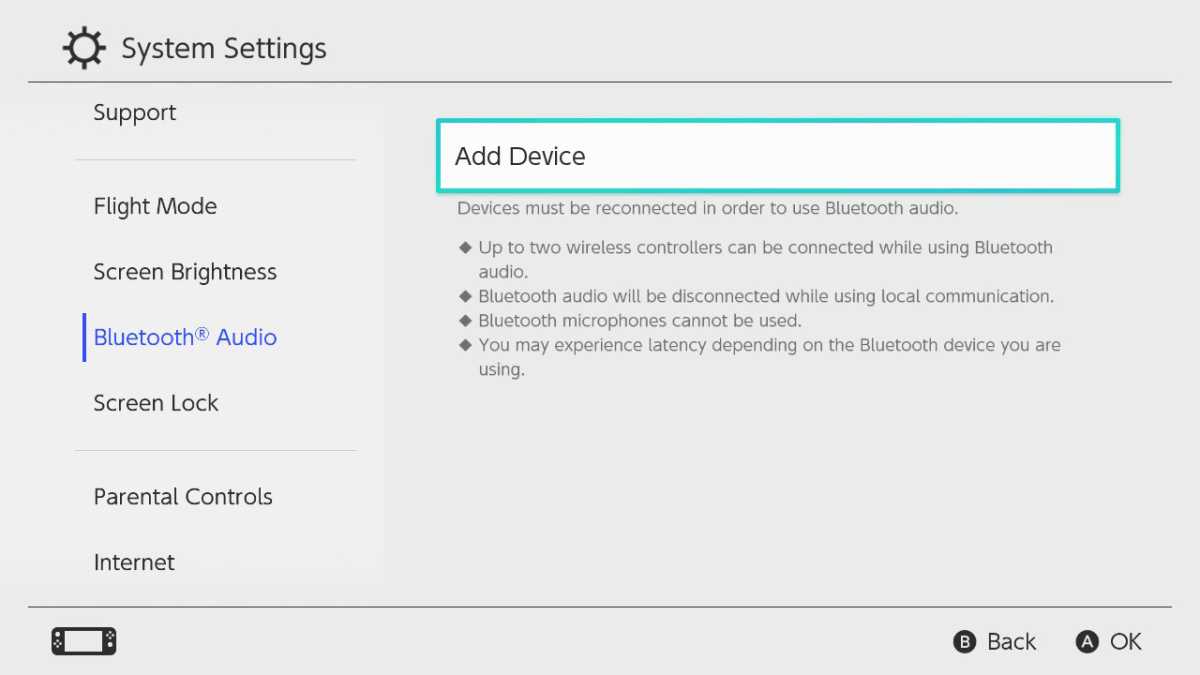
Fundición
El Switch buscará los accesorios de audio Bluetooth disponibles dentro del alcance. Cuando encuentre sus AirPods, el Switch mostrará su nombre para verificar que tenga el dispositivo correcto. Suponiendo que todo esté correcto, toque los AirPods para completar el proceso de emparejamiento.
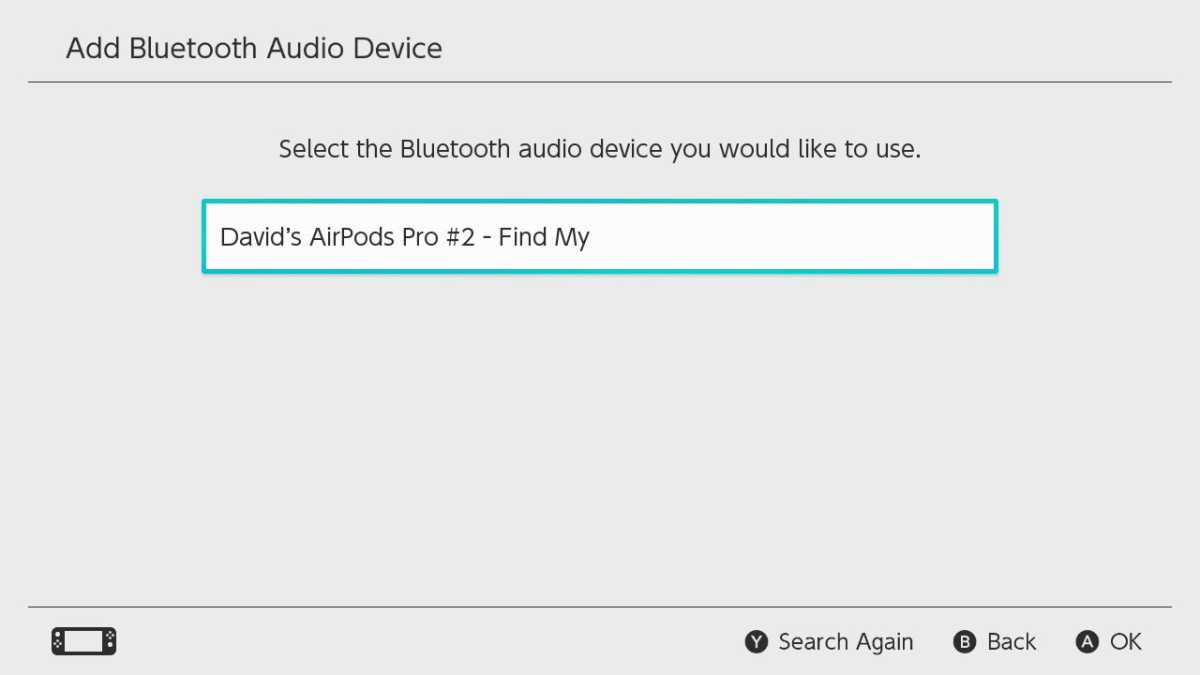
Fundición
Y es tan simple como eso. Ahora puede colocar los AirPods en sus oídos y disfrutar de audio de alta calidad mientras juega.
Cómo desvincular los AirPods
Si luego necesita quitar los AirPods, vuelva a la sección Audio Bluetooth de Configuración del sistema, seleccione los auriculares y toque Quitar dispositivo.
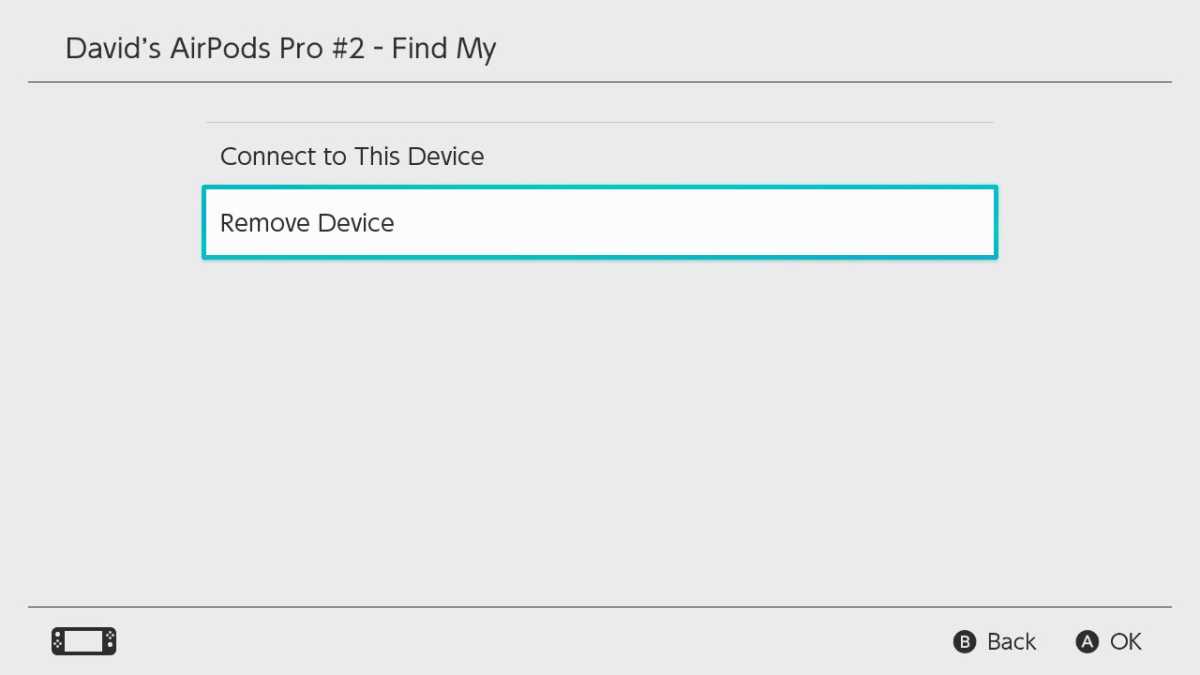
Fundición
Lea también: Mejor Mac para juegos y Mejor iPhone para juegos.
También cubrimos Cómo conectar AirPods a una MacBook y cómo conectar AirPods a un Apple TV.


